情報番号:014717 【更新日:2014.07.29】
[電源]メニューに[休止状態]が表示されない<Windows 8.1>
対応機器・対象OSとカテゴリ
| 対応機種 |
|
| 対象OS |
Windows 8.1 |
| カテゴリ |
Windowsの操作/設定、省電力、Windowsの起動と終了、Windowsのトラブル、使用中のトラブル |
回答・対処方法
はじめに
Windows 8.1で、パソコンを終了するときに[休止状態]が表示されない場合について説明します。
Windows 8.1の既定ではパソコンを終了するときの[電源]メニュー/[電源オプション]メニューに[休止状態]は表示されません。
- 「設定」チャームの[電源]メニュー
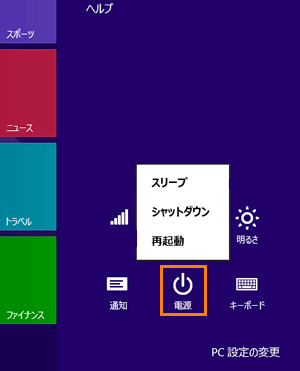 (図1)
(図1)
- スタート画面右上の[電源オプション]メニュー
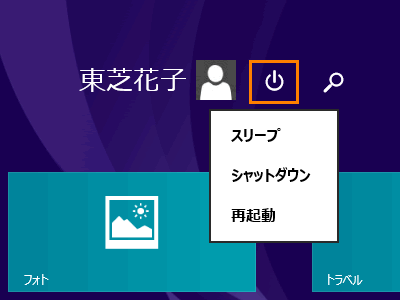 (図2)
(図2)
[電源]メニュー/[電源オプション]メニューに[休止状態]を表示したい場合は、以下の操作手順で「シャットダウン設定」を変更してください。
※dynabook TabシリーズなどのWindowsタブレットモデルは、手動で休止状態に移行する機能を搭載しておりません。よって[電源]メニュー/[電源オプション]メニューに[休止状態]を表示することはできません。
操作手順
- キーボードの[Windowsロゴ]キー(
 )を押しながら、[X]キーを押します。
)を押しながら、[X]キーを押します。
- 画面左下にクイックリンクメニューが表示されます。[コントロールパネル(P)]をクリックするか、キーボードの[P]キーを押します。
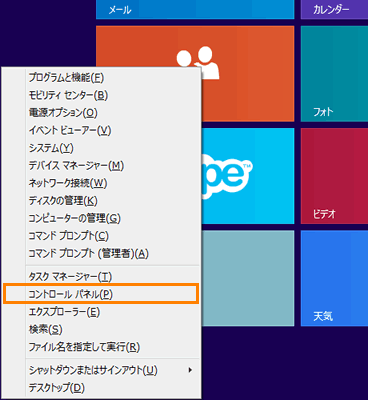 (図3)
(図3)
- 「コントロールパネル」画面が表示されます。[システムとセキュリティ]をクリックします。
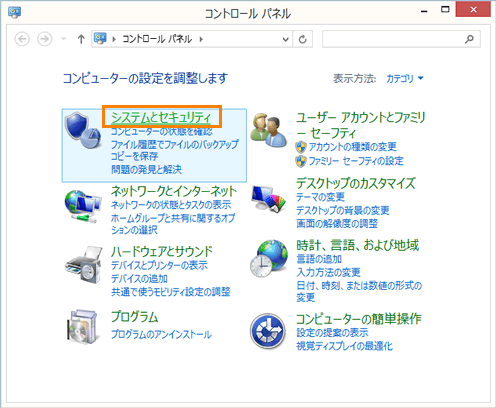 (図4)
(図4)
- 「システムとセキュリティ」画面が表示されます。”電源オプション”項目の[電源ボタンの動作の変更]をクリックします。
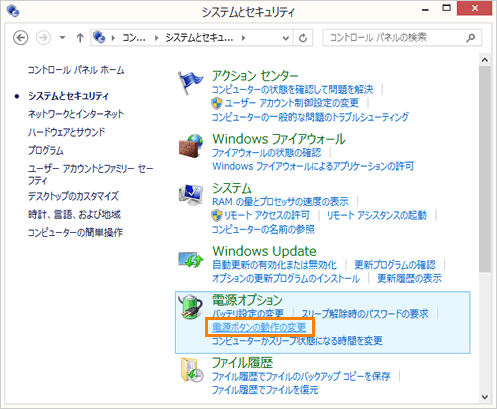 (図5)
(図5)
- 「システム設定」画面が表示されます。[現在利用可能ではない設定を変更します]をクリックします。
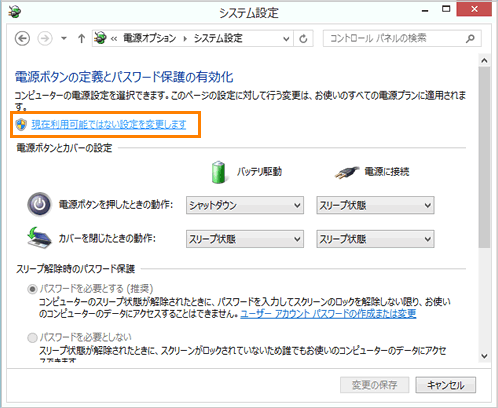 (図6)
(図6)
- ”シャットダウン設定”項目で[□ 休止状態]をクリックしてチェックを付け、[変更の保存]ボタンをクリックします。
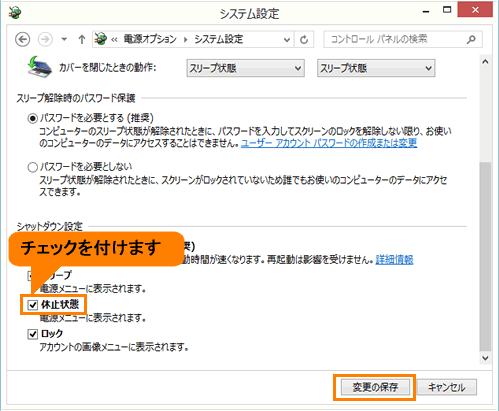 (図7)
(図7)
- 「電源オプション」画面が表示されます。右上の[×]ボタンをクリックして閉じます。
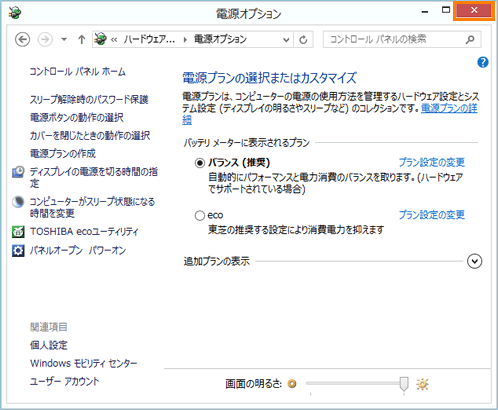 (図8)
(図8)
設定は以上です。
[電源]メニュー/[電源オプション]メニューに[休止状態]が表示されることを確認してください。
関連情報
以上
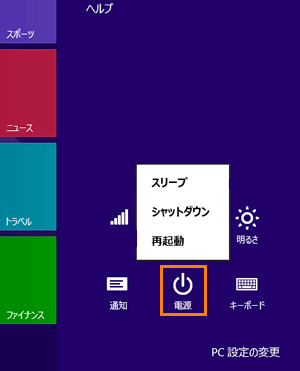 (図1)
(図1)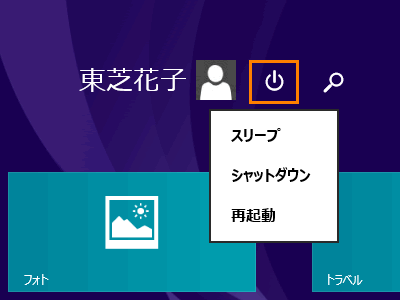 (図2)
(図2) )を押しながら、[X]キーを押します。
)を押しながら、[X]キーを押します。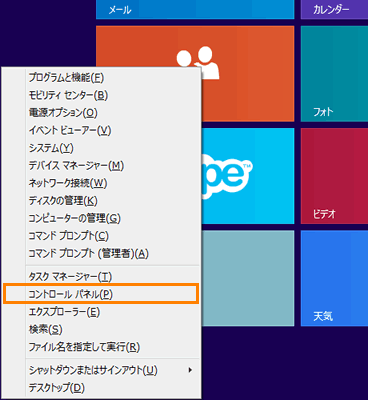 (図3)
(図3)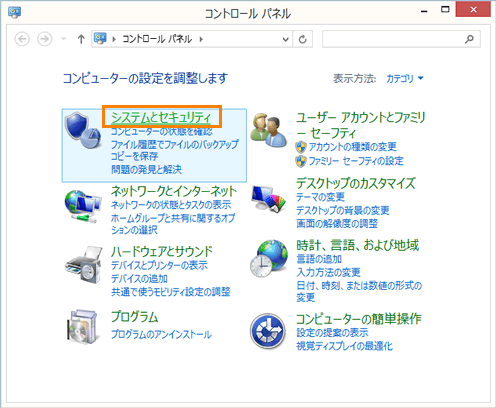 (図4)
(図4)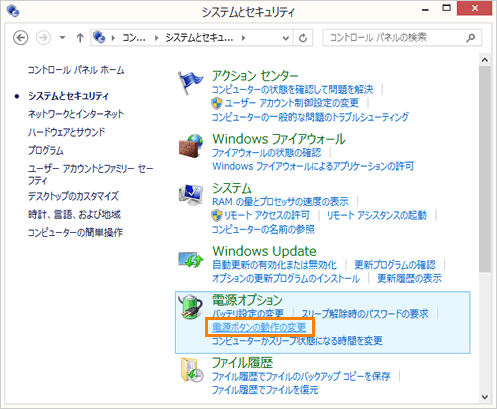 (図5)
(図5)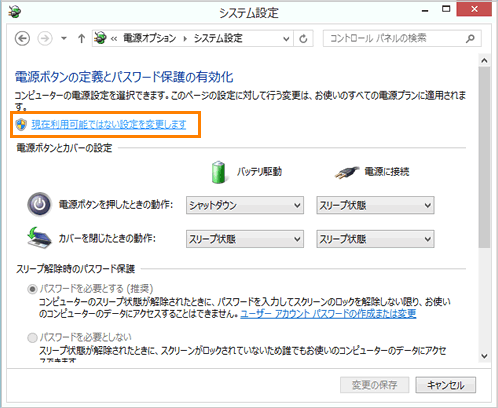 (図6)
(図6)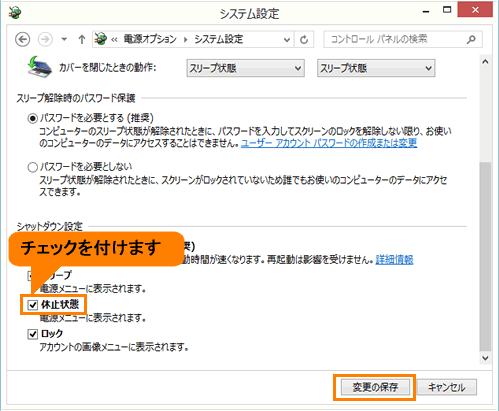 (図7)
(図7)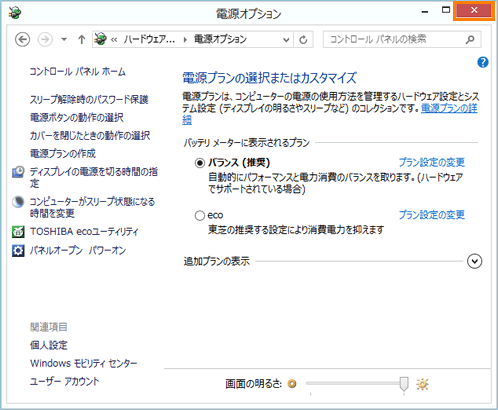 (図8)
(図8)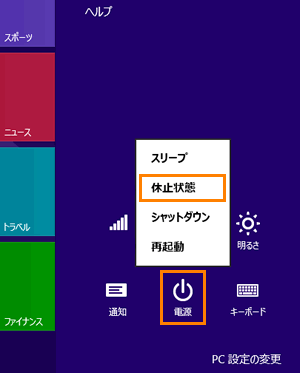 (図9)
(図9)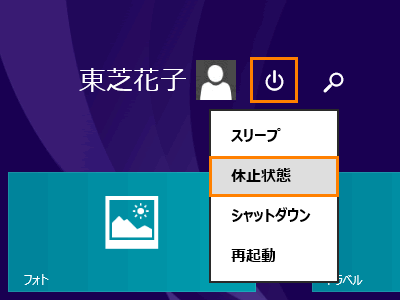 (図10)
(図10)